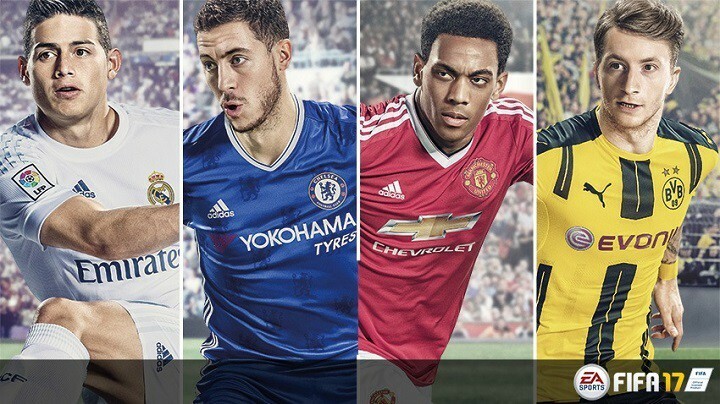- CPU, RAM och nätverksbegränsare med hot tab killer
- Integrerad med Twitch, Discord, Instagram, Twitter och Messengers direkt
- Inbyggda ljudkontroller och anpassad musik
- Anpassade färgteman av Razer Chroma och tvingar mörka sidor
- Gratis VPN och annonsblockerare
- Ladda ner Opera GX
FIFA 17 fick en enorm fördel jämfört med Pro Evolution Soccer 17 genom att skapa ett originellt PC-spel istället för en överväldigande port. Spelet använder den nya Frostbite-motorn och ser bra ut som ett resultat. Men toppen av FIFA 17 erfarenhet är FIFA Ultimate Team, ett online-läge som låter dig tävla med vänner och spelare runt om i världen med hjälp av anpassade lag.
Trots sin roliga faktor finns det många rapporter om fel och kraschar i det här läget. En av de mest obevekliga är ALT-Tab-kraschen som resulterar i omedelbar frånkoppling och ett resultat, nederlag. Detta är en välkänd säkerhetsåtgärd för att stoppa fuskare, men tyvärr helt blockerar din multitasking medan du spelar.
Vi kommer att försöka ta itu med problemet och leda dig genom några möjliga lösningar.
Så här fixar du FIFA 17-krasch i FUT-läge på PC
Uppdatera spelet till den senaste korrigeringen
Uppdatera spelet bör vara ditt första steg. De senaste korrigeringsfilen är 1.05, spelets fjärde sedan lanseringen, är känt för att ta itu med några överlagringsproblem. Testa det och kanske försvinner problemet.
Inaktivera alla bakgrundsprogram
Vissa användare rapporterade att FUT-spel kraschar på grund av applikationer som fungerar i bakgrunden. Vårt bästa sätt att lösa problemet är att inaktivera dessa appar och deras respektive processer. Inaktivera Skype, Windows uppdatering, och antivirusprogram bör förhindra eller åtminstone minimera skrivbordskrascher.
Å andra sidan är vi medvetna om att vissa av er vill ändra din musikspellista eller chatta på sociala nätverk medan de spelar. Men tills en alternativ lösning presenteras bör Alt-Tab inte användas när du spelar FUT.
Inaktivera Ursprung i spelfunktionen
Enstaka kraschar inträffar på grund av Origin Notifications-funktionen när du spelar FIFA 17. Som vi redan har sagt verkar det som om de flesta bakgrundsprocesserna är i konflikt med spelet när du spelar online och Origin In Game är inget undantag. Du kan inaktivera funktionen 'Ursprung i spel' genom att följa dessa steg:
- Starta Origin-skrivbordsklienten.
- Öppna MyGames.
- Högerklicka på FIFA 17 och välj Spelaegenskaper.
- Välj Ursprung i spel och avmarkera rutan.
- Spara ditt val och starta spelet.
På så sätt kan du inte chatta med dina vänner när du spelar online, men proceduren förhindrar eventuella störningar och där så kraschar.
Testa fönsterläge
Detta kanske inte är en faktisk lösning utan bara en lösning för ditt problem. När spelet startar i Windowed-läge kan du använda bakgrundsprogram utan att minimera dem. På det sättet inträffar kraschar mindre ofta än vanligt. Du kan starta spelet i fönsterläge genom att trycka på ALT- och ENTER-tangenterna samtidigt. Om detta inte fungerar, följ dessa steg:
- Gå till FIFA 17-skrivbordsgenvägen.
- Högerklicka på Fifa17.exe och välj Egenskaper.
- Öppna genvägsfliken.
- I Target ser du destinationen till Fifa17.exe
- Efter citattecken, tryck på mellanslag och skriv -fönster.
- Spara dina inställningar och starta spelet.
Det borde få spelet att fungera medan bakgrundsapplikationerna är aktiva så att du kan chatta och spela samtidigt.
Slutsats
Det var våra tillfälliga lösningar på problemet. Vi hoppas att EA kommer att hitta vägen att skapa en permanent lösning för att låta spelare multitaska medan de spelar online. De flesta av dem kommer snarare att stöta på några fuskare då och då istället för att inte kunna minimera spelet.
Om du har några andra lösningar i åtanke eller liknande problem, vänligen dela dem med oss i kommentarfältet.
RELATERADE BERÄTTELSER DU MÅSTE KONTROLLERA:
- Fix: Fallout Shelter kraschar på Xbox One
- Fix: FIFA 17 fastnat på laddningsskärmen på Xbox One
- WWE 2K17 PC-problem: Spelet fryser, kraschar, Karriärläget startas inte
- Roundup: Rainbow Six Siege Operation Velvet Shell rapporterade problem
![KORRIGERA: FIFA 17 slutar fungera på PC [Startup Crash]](/f/310020a48d18f87cf80ab5f032478536.jpg?width=300&height=460)